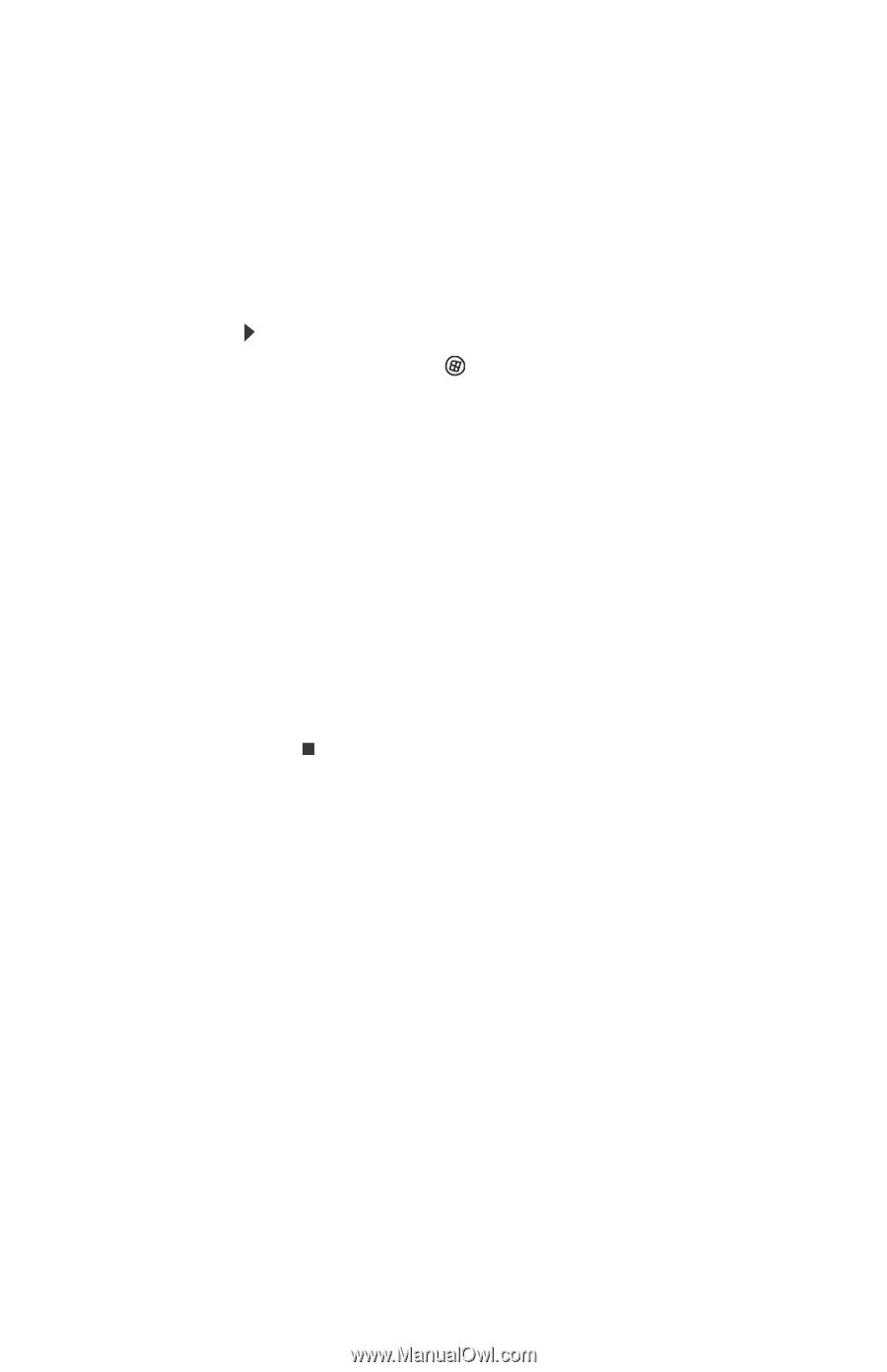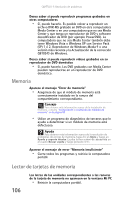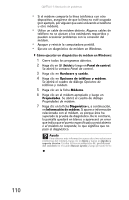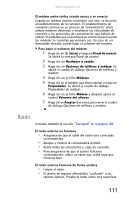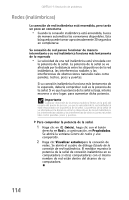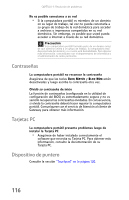Gateway MX6944m 8511949 - Gateway Notebook Reference Guide for Windows Vista ( - Page 119
Ratón, Inicio, Panel de control, Hardware y sonido, Opciones de teléfono y módem, Módems
 |
View all Gateway MX6944m manuals
Add to My Manuals
Save this manual to your list of manuals |
Page 119 highlights
www.mx.gateway.com El módem emite ruidos cuando marca y se conecta Cuando un módem intenta conectarse con otro, se da inicio al establecimiento de la conexión. El establecimiento de conexión consiste en un proceso de "presentación" entre ambos módems destinado a establecer las velocidades de conexión y los protocolos de comunicación que habrán de utilizar. Es probable que se produzca un sonido inusual cuando los módems se conectan por primera vez. En caso de ser demasiado elevado, puede bajar el volumen del módem. Para bajar el volumen del módem: 1 Haga clic en (Inicio) y luego en Panel de control. Se abrirá la ventana Panel de control. 2 Haga clic en Hardware y sonido. 3 Haga clic en Opciones de teléfono y módem. Se abrirá el cuadro de diálogo Opciones de teléfono y módem. 4 Haga clic en la ficha Módems. 5 Haga clic en el módem que desea ajustar y luego en Propiedades. Se abrirá el cuadro de diálogo Propiedades de módem. 6 Haga clic en la ficha Módem y después ajuste el control Volumen del altavoz. 7 Haga clic en Aceptar dos veces para cerrar el cuadro de diálogo Opciones de teléfono y módem. Ratón Consulte también la sección "Touchpad" en la página 120. El ratón externo no funciona • Asegúrese de que el cable del ratón esté conectado correctamente. • Apague y reinicie la computadora portátil. • Retire todas las extensiones y cajas de conexión. • Para asegurarse de que el puerto funciona correctamente, utilice un ratón que usted sepa que funciona bien. El ratón externo funciona de forma errática • Limpie el ratón. • El diseño de algunas alfombrillas "confunde" a los ratones ópticos. Pruebe el ratón sobre otra superficie. 111